![Mais de 21 estatísticas sobre webinars para todas as empresas [2024] Mais de 21 estatísticas sobre webinars para todas as empresas [2024]](https://media.zoom.com/images/assets/webinar-statistics-hero.webp/Zz1mMzE5N2Y1ZTQ1MGMxMWVmYmYxM2Q2ZWI5NzNhMmUxOA==)
Mais de 21 estatísticas sobre webinars para todas as empresas [2024]
Conheça mais de 21 estatísticas sobre webinars baseadas em dados que revelam como os webinars podem aumentar a participação, gerar leads e impulsionar conversões para sua empresa.
Etapas práticas para ajudar a proteger seu conteúdo e oferecer uma experiência de webinar profissional e tranquila.
Atualizada em September 26, 2022
Publicado em September 02, 2021


Os webinars são uma maneira poderosa de se conectar com clientes, funcionários e parceiros. Em 2024, o Zoom organizou mais de 6 milhões de eventos com 268 milhões de participantes. Alguns públicos, outros apenas para convidados. Cada um deles exigia segurança adequada para funcionar sem problemas.
Interrupções em um webinar público podem atrapalhar sua mensagem. Participantes não convidados em uma sessão confidencial podem expor informações. O Zoom Webinars e Eventos oferece controles flexíveis para que você possa combinar a segurança com seu público e seu conteúdo.
Aqui estão 7 dicas essenciais de segurança para webinars para ajudar você a oferecer uma experiência segura e sem falhas.
Os webinars exclusivos para convidados frequentemente contêm informações confidenciais, como reuniões gerais da empresa, briefings fechados com fornecedores ou anúncios importantes. Veja como controlar o acesso:
A autenticação ajuda a garantir que apenas usuários verificados do Zoom possam entrar. Esta é a medida de segurança MAIS importante para evitar participantes não convidados.
Quando usar: sessões exclusivas para funcionários ou parceiros de confiança.
Como funciona: os administradores podem configurar perfis de autenticação para exigir login para participantes ou painelistas, e é altamente recomendável fazê-lo para ambos os grupos. Eles também podem corresponder a domínios de e-mail ou bloquear domínios específicos.
Por que isso ajuda: pode ajudar a impedir que participantes não convidados obtenham acesso.
Como fazer isso: ao configurar seu webinar, selecione "Exigir que os participantes se autentiquem para entrar" e "Exigir que os painelistas se autentiquem para participar".
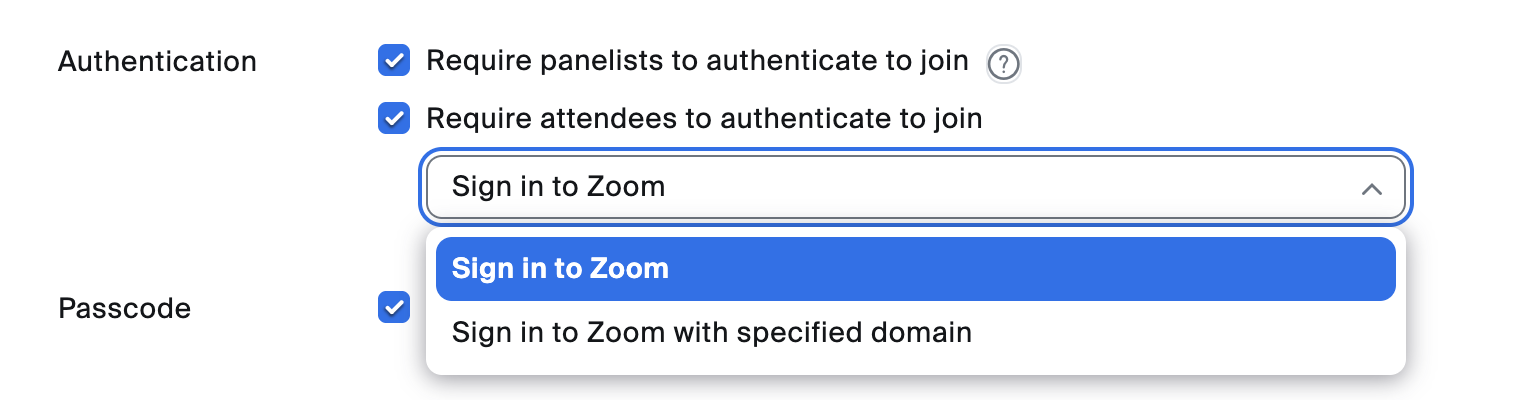
Os anfitriões podem exigir um código de acesso para entrada.
Quando usar: grupos em que você talvez não conheça todos os participantes, mas ainda queira limitar o acesso, como um briefing para clientes restrito a pessoas de uma empresa específica.
Dica profissional: lembre aos painelistas que não devem compartilhar links de participação ou códigos de acesso fora do grupo aprovado. Esta configuração não é recomendada para conteúdo especialmente confidencial

Quando você adiciona uma marca d'água de imagem, ela pode impedir que os participantes compartilhem capturas de tela ou gravações não autorizadas.
Como funciona: cada participante vê seu endereço de e-mail sobreposto ao conteúdo compartilhado que está visualizando.
Por que isso ajuda: todas as capturas de tela ou gravações feitas incluirão o endereço de e-mail do participante, identificando assim a origem de qualquer compartilhamento de conteúdo não autorizado.
Os webinars públicos geralmente são criados para marketing, formação de opinião ou interação da comunidade. Eles são abertos a qualquer pessoa com o link, o que os torna poderosos, mas também mais suscetíveis a interrupções.
Saiba mais sobre Introdução ao Zoom Webinars e como gerenciar a inscrição.
O chat pode aumentar a interação ou criar distrações.
Quando permitir: webinars de marketing em que os participantes se conectam com sua equipe ou entre si. Designe um moderador para gerenciar o chat e remover mensagens inadequadas.
Quando desativar: sessões focadas em que a interação não é crítica. Os painelistas ainda podem conversar em particular.
A sessão de perguntas e respostas permite que os participantes façam perguntas, mas a visibilidade deve ser gerenciada.
Melhores práticas: desative as configurações de "Permitir que os participantes visualizem" para que eles vejam apenas as perguntas selecionadas por anfitriões e painelistas.
Dica profissional: tenha pelo menos um membro extra de sua equipe dedicado a gerenciar Perguntas e respostas.
Se ocorrer uma interrupção, os anfitriões poderão silenciar ou remover os painelistas, promover os participantes a painelistas ou suspender todas as atividades dos participantes.
Quando usar: se alguém compartilhar conteúdo inadequado, suspenda rapidamente as atividades, remova o participante e, em seguida, retome o webinar. Faça um breve anúncio, como: "Obrigado pela paciência, continuaremos em breve".
Dica profissional: para públicos maiores (cerca de 70 participantes ou mais), peça a um ou dois colegas que gerenciem os controles do anfitrião em segundo plano. Isso permite que o moderador se concentre no conteúdo e na sua narração.